Искате ли да промените разделителната способност на дисплея на вашия Android?

Сигурни сме, че веднъж в живота си сте попадали на ситуация, в която текстът на вашето Android устройство изглежда твърде голям. Е, на компютър с Windows можем да променим разделителната способност на екрана, за да коригираме текста, който се показва на екрана. Но не можем да направим същото на Android.
В операционната система Android трябва да променим DPI на нашия смартфон с Android. DPI означава точки на инч и представлява съотношението на разделителната способност на устройството към размера на дисплея. Така че, колкото по-висок е DPI, толкова повече текстово съдържание можете да видите на дисплея.
Какво е Android DPI?
Е, ако погледнем наблизо, ще открием тонове различни устройства с Android. Всеки от тях има различни хардуерни компоненти. Ето защо разработчиците публикуват приложения и игри, базирани на набори от устройства. Обикновено в Play Store има множество варианти на приложения и игри. Когато изтегляме приложения от Play Store, платформата разпознава нашите устройства и обслужва съвместимата версия.
Apk файловете обикновено се категоризират по размер на DPI, размер на процесора, RAM и т.н. DPI тук означава плътността на дисплея. Стойността на DPI помага на приложението да знае колко видимо съдържание може да се побере на екрана. Така че, ако приложението, което се опитвате да инсталирате, установи, че стойността на DPI на вашето устройство не съвпада с приложението, тогава ще се сблъскате с проблеми с несъвместимост, докато инсталирате приложения от Play Store.
Стъпки за промяна на плътността на DPI на Android
При новите смартфони потребителите получават функция за управление на разделителната способност на екрана. Въпреки това, възможността за управление на DPI не е налична на смартфони, работещи с Android 6.0 и по-ниски. Ето защо в тази статия ще споделим с вас работен метод за промяна на DPI на Android Nougat или по-горе.
Използване на Easy DPI Changer
Easy DPI Changer е едно от най-добрите root приложения, налични в Google Play Store, което позволява на потребителите да променят и нулират DPI. Така че, като промените DPI, можете да променяте и нулирате разделителната способност на екрана, да нулирате подложките и т.н. Ето как да използвате приложението.
Забележка: Урокът, който ще обсъдим по-долу, може да блокира вашето устройство или да не работи правилно. Трябва да осигурите правилната стойност, преди да продължите към стъпките, изброени по-долу.
Стъпка 1. Първо, инсталирайте и стартирайте Лесна промяна на DPI на вашия смартфон с Android от Google Play Store.
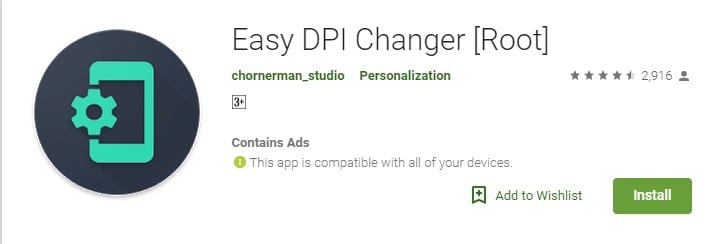
Стъпка 2. Приложението работи само на смартфони с Android с root права. Така че ще ви помоли да удовлетворите заявката за суперпотребител. Уверете се, че сте докоснали „Grant“, когато поиска разрешение за суперпотребител.
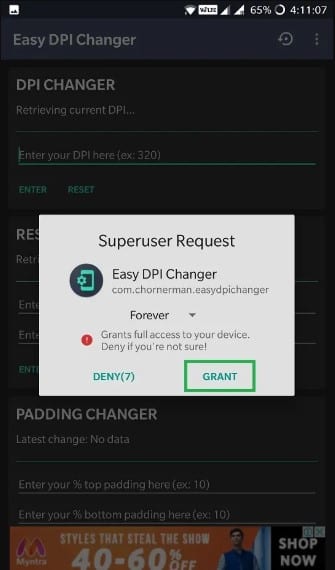
Стъпка 3. Сега ще видите основния интерфейс на приложението. На първата опция изберете ‘DPI Changer’ и след това трябва да въведете желаната стойност. Уверете се, че сте въвели правилната стойност.
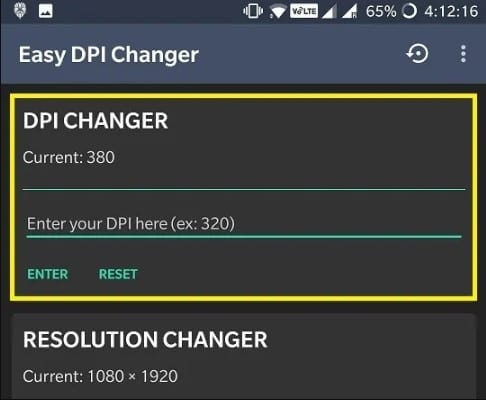
Това е всичко, готово е! Сега просто рестартирайте смартфона си с Android, за да влязат в сила промените.
Използване на Build Prop Editor
Чрез редактиране на Build prop файловете можете лесно да промените плътността на DPI на Android. За да редактирате файла Build Prop, трябва да имате руутно устройство. Така че, ако имате рутиран смартфон с Android, следвайте няколко прости стъпки, изброени по-долу.
Стъпка 1. Първо, изтеглете и инсталирайте BuildProp Editor на вашия смартфон с Android от Google Play Store. Можете да получите връзката за изтегляне от тук.
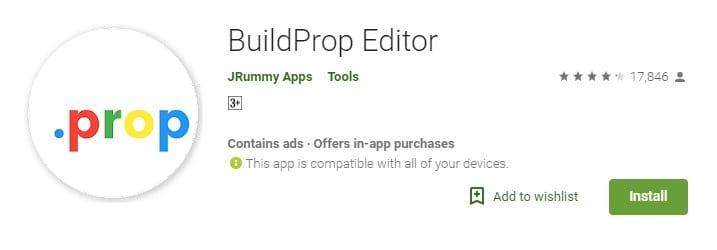
Стъпка 2. В следващата стъпка отворете приложението и дайте „Root Permission“
Стъпка 3. След това отидете в секцията „Информация за изграждането“ и трябва да намерите файла ro.sf.lcd_density. Отворете файла с всяко приложение за преглед на текст или HTML.
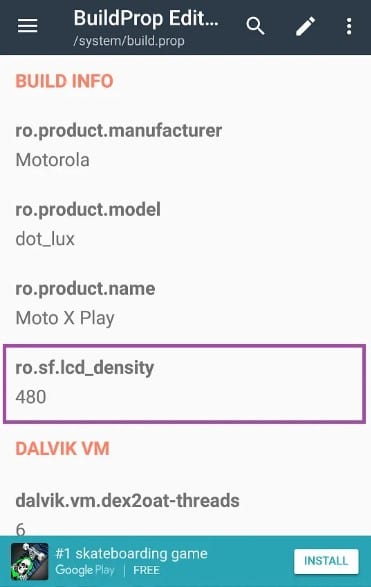
Стъпка 4. Под полето Стойност въведете стойността и след това натиснете бутона „Запазване“.
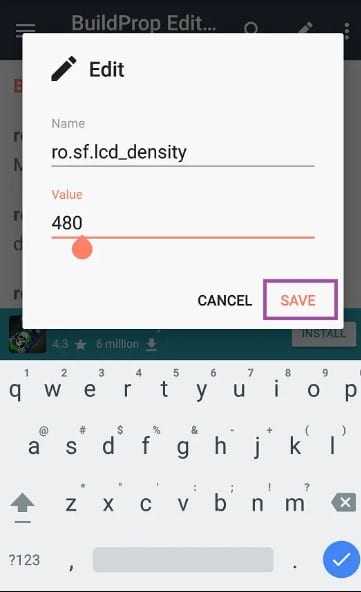
Това е всичко, готово е! Сега просто рестартирайте компютъра си и плътността на DPI на вашия Android ще се промени след рестартирането.
Използване на опцията за програмисти
Ако нямате руутно устройство, тогава трябва да следвате този метод, за да промените разделителната способност на Android. Следвайте някои от стъпките, дадени по-долу, за да промените плътността на DPI на Android чрез опцията за програмисти.
Стъпка 1. Първо, отидете на Настройки > Всичко за телефона. Сега превъртете надолу и намерете „Номер на сборка“. Трябва да докосвате „Номер на компилация“ 5 до 6 пъти непрекъснато, докато видите известието „Сега сте разработчик“.
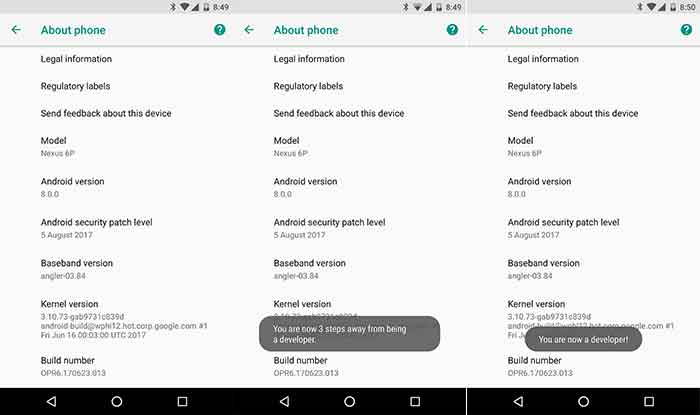
Стъпка 2. Сега отворете Настройки > Система > Опции за програмисти. Под опцията за разработчик трябва да намерите опцията „Най-малка ширина“
Стъпка 3. Под „Най-малката ширина“ ще намерите стойността на DPI по подразбиране на вашето устройство. Не забравяйте да запишете стойността по подразбиране, за да можете да я възстановите обратно.
Стъпка 4. Докоснете „Най-малката ширина“ и ще бъдете помолени да въведете новата стойност.
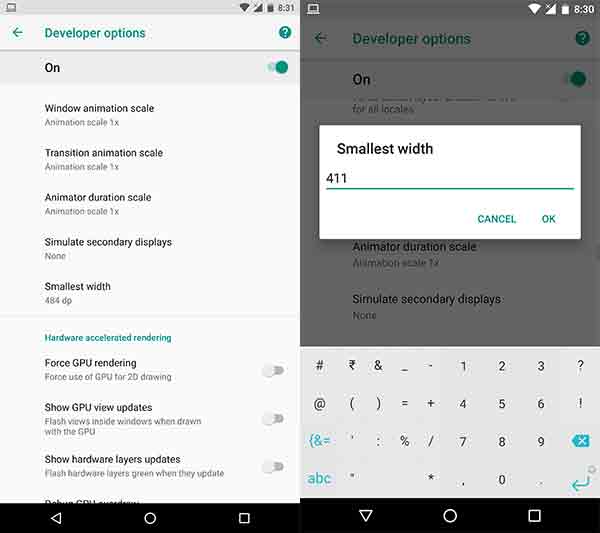
Това е всичко, готово е! Просто трябва да въведете стойността на dpi по ваш избор, за да направите промени. Ако не ви харесват промените и искате да се върнете към стандартното, въведете стойността на DPI по подразбиране, която сте отбелязали в стъпка 3.
Заключение
И така, тази статия е за това как да промените плътността на DPI на Android. Ако имате някакви съмнения, свързани с това, уведомете ни в полето за коментари по-долу. Надявам се тази статия да ви е помогнала! Моля, споделете го и с приятелите си.
